windows10系统中有非常多种格式的文件,有时候需要我们自己给一些文件设置默认打开方式,以便我们更加快捷地使用它。但是我们要如何更改呢,今天小编来跟大家介绍一下win10默认打开方式怎么更改的详细介绍,大家一起来看看吧。
1、在电脑左下角找到开始图标,而后左键点击,在弹出的选项卡找到设置图标
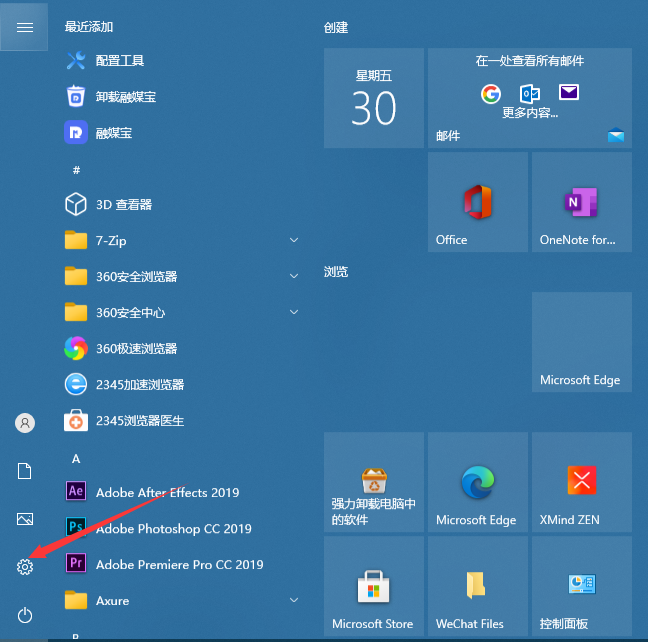
2、点击设置图标,出现windows设置对话框,这里存放的是所有系统应用设置的界面
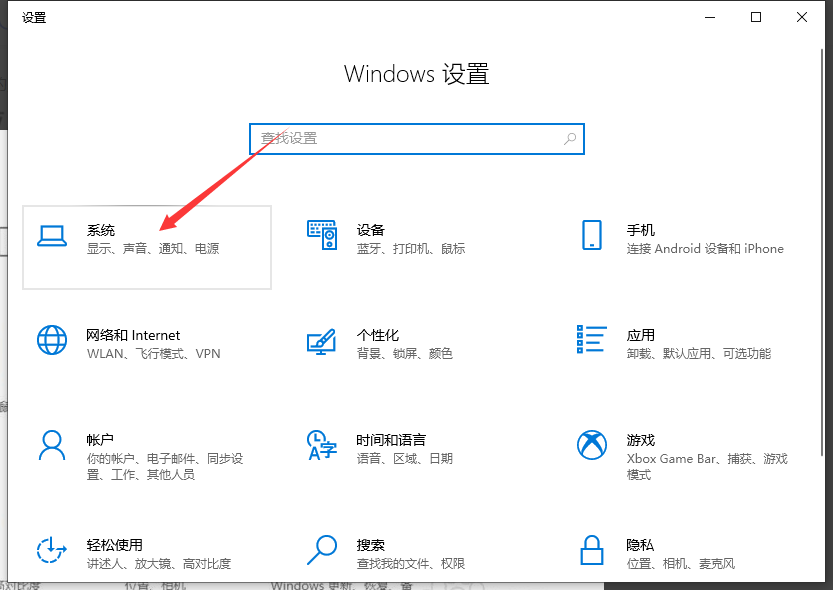
3、因文件打开方式为系统应用,所以我们要在windows设置对话框里面找到系统选项,而后点击出现系统设置对话框

4、在系统设置对话框里面,我们在左侧选项栏,找到默认应用选项,点击默认应用,出现默认打开方式对话框,

5、在默认应用对话框,我们找到按文件类型指定打开方式选项,而后出现各种文件类型的打开方式,如图

6、我们点击一个默认打开应用,出现系统支持的打开方式的选项卡

7、选择一种适合的打开方式,而后确定,系统文件类型的默认打开方式就更改完毕

以上就是win10默认打开方式怎么更改的步骤教程啦,希望能帮助到大家。

windows10系统中有非常多种格式的文件,有时候需要我们自己给一些文件设置默认打开方式,以便我们更加快捷地使用它。但是我们要如何更改呢,今天小编来跟大家介绍一下win10默认打开方式怎么更改的详细介绍,大家一起来看看吧。
1、在电脑左下角找到开始图标,而后左键点击,在弹出的选项卡找到设置图标
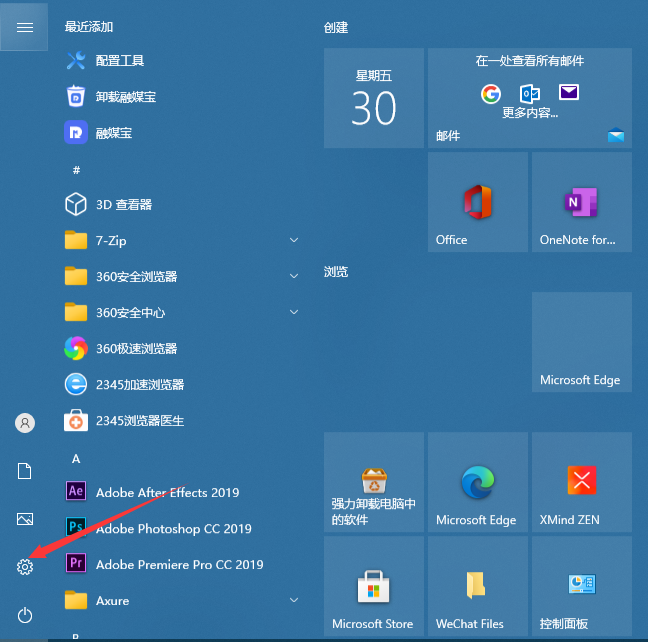
2、点击设置图标,出现windows设置对话框,这里存放的是所有系统应用设置的界面
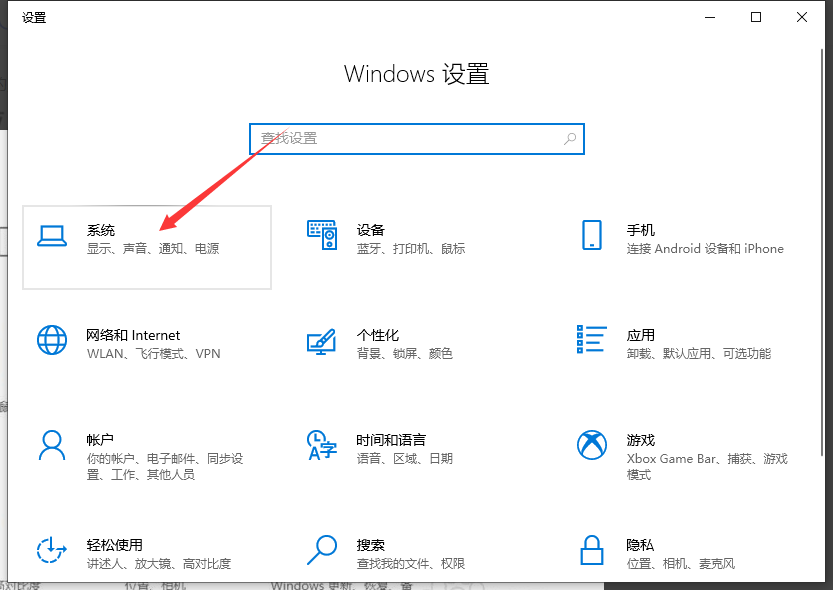
3、因文件打开方式为系统应用,所以我们要在windows设置对话框里面找到系统选项,而后点击出现系统设置对话框

4、在系统设置对话框里面,我们在左侧选项栏,找到默认应用选项,点击默认应用,出现默认打开方式对话框,

5、在默认应用对话框,我们找到按文件类型指定打开方式选项,而后出现各种文件类型的打开方式,如图

6、我们点击一个默认打开应用,出现系统支持的打开方式的选项卡

7、选择一种适合的打开方式,而后确定,系统文件类型的默认打开方式就更改完毕

以上就是win10默认打开方式怎么更改的步骤教程啦,希望能帮助到大家。
















